De PS5 is een fantastisch apparaat met veel toeters en bellen, inclusief de mogelijkheid om gegevens van de PS4 over te dragen. De nieuwste console van Sony is achterwaarts compatibel met PS4-games, wat betekent dat je je saves van de oude generatie kunt overzetten om verder te gaan waar je was gebleven. Als je bijvoorbeeld bent begonnen Marvel's Spider-Man op PS4 kun je blijven spelen op PS5, wat handig is (vooral voor degenen die enthousiast zijn over het vervolg, Marvel's Spider-Man 2). Maar hoe werkt dit overstapproces en wat heb je nodig om aan de slag te gaan? Hier leest u hoe u uw gegevens overzet van PS4 naar PS5.
Inhoud
- Gegevens overzetten van je PS4 naar PS5
- PS4-schijven en games op uitgebreide opslag
Aanbevolen video's
Eenvoudig
20 minuten
Wifi verbinding
PlayStation 4
PlayStation5
ethernetkabel (optioneel)
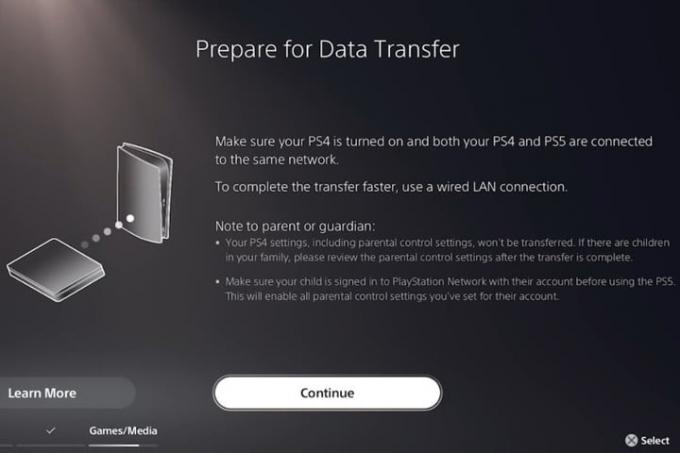
Gegevens overzetten van je PS4 naar PS5
Laten we ons voor dit gedeelte concentreren op het overzetten van de harde gegevens die op je PS4 staan. Later gaan we dieper in op hoe verlengde opslag werkt met uw PS5.
Als je voor het eerst een gloednieuwe PS5 instelt, wordt je tijdens het installatieproces gevraagd om je gegevens over te zetten. U kunt deze stap echter in eerste instantie overslaan en later gegevens overzetten. Afhankelijk van de datagrootte kan deze overdracht enkele uren duren. Misschien wil je het die avond voor het slapengaan beginnen of de volgende dag werken.
Stap 1: Werk je PS4 en PS5 bij naar de nieuwste systeemsoftware. Deze zijn meestal automatisch, maar je kunt de status van je PS4-systeemsoftware controleren door naar te gaan Instellingen > Systeemsoftware-update. Als u up-to-date bent, wordt u hiervan op de hoogte gesteld.
Stap 2: Verbind je PS4 met je PS5.
- Log op je PS4 in op hetzelfde account dat je op je PS5 wilt gebruiken.
- Verbind beide consoles met hetzelfde netwerk via Wi-Fi of Ethernet-kabel. Verbinding maken is echter gemakkelijker via Wi-Fi, omdat u een Ethernet-kabel nodig hebt om de twee systemen met elkaar te verbinden.
- (Optioneel) Verbind uw twee systemen met een Ethernet-kabel. Een Ethernet-verbinding maakt de overdracht sneller, maar is niet noodzakelijk. Alles kan via Wi-Fi.
Verwant
- Hoe een PS4-controller te synchroniseren
- De pictogrammen van het controlecentrum op PS5 aanpassen
- Hoe meldingen op PS5 uit te schakelen
Stap 3: Selecteer Doorgaan vanuit het scherm Gegevensoverdracht.
Selecteer van welke PS4 je gegevens wilt overzetten. Als het de enige in uw huis is, spreekt dit voor zich. Als je meerdere PS4's op het netwerk hebt aangesloten of in het verleden andere hebt aangesloten, moet je de ID van je PS4 weten.
Om de ID van je PS4 te leren, ga je naar Instellingen > Systeem > Systeem informatie. Hier zie je de naam van je PS4. Het moet standaard "PS4" zijn, gevolgd door een reeks cijfers. Je kunt je PS4 vanaf hier hernoemen om hem snel te vinden voor de gegevensoverdracht.
Wanneer je PS5 "Prepare for Data Transfer" leest, houd je de Stroom op je PS4 totdat je een pieptoon hoort (dit duurt ongeveer een seconde). *Lees en begrijp de voorzorgsmaatregelen en begin met de overdracht.
Stap 4: Je kunt het nog steeds handmatig starten als je het overdrachtsproces hebt overgeslagen bij het instellen van je PS5.
- Ga naar Instellingen > Systeem software > Data overdracht. Volg deze stappen om uw overdracht te voltooien.
PS4-schijven en games op uitgebreide opslag
Moderne gamers hebben de voordelen van uitgebreide opslag leren kennen. Gelukkig kun je gemakkelijk PS4-games spelen die zijn opgeslagen op een apparaat met uitgebreide opslag door het op je PS5 aan te sluiten. Echter, games die bieden
Zorg ervoor dat je de PS4-versie terugzet naar uitgebreide opslag, of verwijder deze. Je kunt nog steeds PS5-games naar uitgebreide opslag verplaatsen, dus we raden je aan games te verplaatsen die je momenteel niet speelt.
Voor PS4-schijven hoef je alleen maar de schijf in je PS5 te plaatsen en deze wordt gedownload naar je systeemopslag. Dit hangt er natuurlijk van af of je de schijfversie van PS5 of de digitale.
Je kunt ook games downloaden die je in het verleden in de PlayStation Store hebt gekocht. Je hoeft ze niet terug naar je PS4 te downloaden en ze samen met de gegevensoverdracht te batchen. Dus als je je handen hebt Raket Liga toen het in 2015 gratis was op PSN, kon je het opnieuw downloaden naar je PS5.
Aanbevelingen van de redactie
- We hebben de beste (en slechtste) opstartgeluiden van het videogamesysteem gerangschikt
- Mappen maken op PS5
- Controllerknoppen opnieuw toewijzen en aanpassen op PS5
- De beste games voor één speler
- Er is een PS5 Prime Day-deal en het is helemaal geen vleermuis
Upgrade je levensstijlDigital Trends helpt lezers de snelle wereld van technologie in de gaten te houden met het laatste nieuws, leuke productrecensies, verhelderende hoofdartikelen en unieke sneak peeks.


